VLC Player Neden Gecikiyor? İşte Nasıl Düzeltilir
En sevdiğiniz filmi izlerken veya VLC Media Player'da önemli bir sunumu dinlerken videonun gecikmeye veya takılmaya başladığını gördüyseniz, bunun ne kadar sinir bozucu olabileceğini biliyorsunuzdur. Ancak endişelenmeyin, yalnız değilsiniz. Birçok VLC kullanıcısı gecikme sorunları yaşadı ve iyi haber şu ki bunlar genellikle oldukça kolay bir şekilde düzeltilebilir.
Bu rehberimizde VLC Player'ın neden kasma sorunu yaşadığını ve bunu hızlı çözümlerle nasıl çözebileceğinizi anlatacağız.
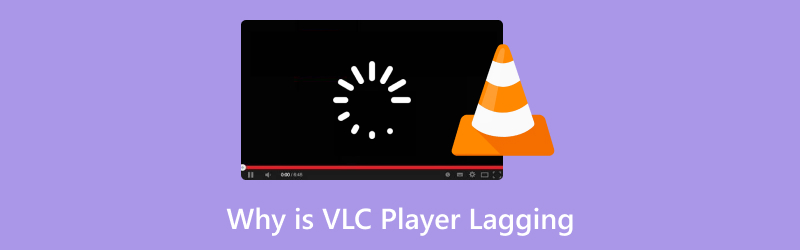
- REHBER LİSTESİ
- Bölüm 1. VLC Player Neden Gecikiyor
- Bölüm 2. VLC Player'ın Gecikmesi Birkaç Tıklamayla Nasıl Düzeltilir
- Bölüm 3. VLC Player'ın Gecikmesi Nasıl Düzeltilir [Geleneksel Yollar]
- Bölüm 4. SSS
Bölüm 1. VLC Player Neden Gecikiyor
VLC'nin video oynatma sırasında gecikmesinin veya donmasının birçok nedeni olabilir. İşte bazı yaygın suçlular:
Bozuk Video Dosyaları
Bazen sorun dosyanın kendisidir. Video dosyası hasarlı veya bozuksa, VLC onu düzgün oynatmada zorluk çekebilir ve bu da gecikmeye veya takılmaya neden olabilir.
Güncel Olmayan VLC Sürümü
VLC Media Player'ınız güncel değilse, yeni video formatlarını veya kodek güncellemelerini kaldıramayabilir ve gecikme gibi oynatma sorunlarına yol açabilir.
Donanım Sınırlamaları
Bilgisayarınızda veya cihazınızda yeterli kaynak (RAM veya işlem gücü gibi) yoksa, VLC'nin düzgün çalışması zor olabilir. Bu özellikle yüksek kaliteli veya yüksek çözünürlüklü videolarda geçerlidir.
Çok Fazla Arka Plan Uygulaması
Arkaplanda çok fazla program çalıştırmak sistem kaynaklarınızı tüketebilir ve VLC'nin en iyi performansı göstermesi için gereken gücü kaybetmesine neden olabilir.
Yanlış Ayarlar
Bazen, VLC'deki varsayılan ayarlar oynatıcının sorunsuz çalışmasını zorlaştıracak şekilde ayarlanır. Örneğin, donanım hızlandırma özelliği devre dışı bırakılmış veya yanlış yapılandırılmış olabilir.
Bölüm 2. VLC Player'ın Gecikmesi Birkaç Tıklamayla Nasıl Düzeltilir
VLC gecikme sorunlarınız için hızlı ve etkili bir çözüm arıyorsanız, bunun nedeni video dosyasının gecikmeli veya kesik olmasıdır. Çok kolay bir çözüm var: ArkThinker Video Onarımı.
Bu araç, VLC oynatmada gecikmeye neden olabilecek bozuk video dosyalarını onarmak için tasarlanmıştır.
ArkThinker Video Repair, MP4, MOV ve AVI gibi formatlardakiler de dahil olmak üzere hasarlı veya bozuk video dosyalarını onarmanıza yardımcı olan kullanıcı dostu bir yazılım aracıdır. Videolarınız VLC'de düzgün bir şekilde oynatılmadığında ve sorunun bu olabileceğinden şüphelendiğinizde mükemmeldir. Bu aracı kendim denedim ve harika çalıştı! Arayüzü basittir ve dosyalarınızı düzeltmek için teknoloji meraklısı olmanıza gerek yoktur.
İşte VLC gecikmesini sadece birkaç tıklamayla nasıl düzeltebileceğinizi gösteren bir rehber.
Öncelikle, aşağıdaki düğmelerden ArkThinker Video Repair'ı indirin. Hem Windows hem de macOS için kullanılabilir, bu nedenle sisteminize uyan sürümü seçin.
Aracı açın ve onarmak istediğiniz bozuk video dosyasını seçin. Bir seçenek göreceksiniz Video ekleve sadece tıklayın ve sol taraftan sorun yaşadığınız videoyu seçin.
Sağ taraf için, kesik kesik veya gecikmeli video dosyasıyla aynı kaynaktan gelen örnek bir video eklemeniz gerekir.

"" öğesine tıklayınTamirat" düğmesine tıklayın ve yazılım videoyu sorunlara karşı tarayacaktır. Tarama tamamlandıktan sonra, video dosyasını otomatik olarak onaracaktır. Düzeltildiğinden emin olmak için kaydetmeden önce dosyayı önizleyebilirsiniz!

Onarım tamamlandıktan sonra, yeni düzeltilmiş video dosyanızı kaydedebilir ve VLC'de tekrar oynatmayı deneyebilirsiniz. Gecikme gitmiş olmalı!

Bu şekilde kolayca yapabilirsiniz MP4'ü düzelt, 3GP ve daha fazla video dosyaları.
İlk başta şüpheciydim, ancak VLC'de düzgün oynatılmayan birkaç dosyada ArkThinker Video Repair'ı kullandıktan sonra ne kadar iyi çalıştığına şaşırdım. İşlem hızlı ve basitti ve onarılan videolar hiçbir gecikme olmadan kusursuz bir şekilde oynatıldı. Tek olumsuz yanı mı? Bazen yazılımın büyük video dosyalarını işlemesi bir veya iki dakika sürebilir, ancak bunun dışında, gecikmeli VLC oynatma için sağlam bir çözümdür.
Bölüm 3. VLC Player'ın Gecikmesi Nasıl Düzeltilir [Geleneksel Yollar]
ArkThinker Video Repair çok faydalı bir araç olsa da, tek çözüm bu değil. İşte VLC gecikmesini düzeltmenin birkaç geleneksel yolu:
VLC'yi En Son Sürüme Güncelleyin
Yapabileceğiniz en kolay şeylerden biri VLC'yi en son sürümüne güncellemektir. Bazen eski sürümlerdeki hatalar, gecikme de dahil olmak üzere performans sorunlarına neden olabilir. Güncellemek için:
VLC’yi açın.
Git Yardım > Güncellemeleri Kontrol Et.
Mevcut bir güncelleme varsa, indirmek ve yüklemek için ekrandaki talimatları izleyin.
Bu, sorunu düzeltmek için evrensel bir çözümdür medya oynatıcısı ses vermiyor, medya oynatıcı siyah ekran ve daha fazlası.

VLC'nin Video Çıkış Ayarlarını Ayarlayın
VLC'deki video çıkış ayarlarını değiştirmek oynatma performansını iyileştirmeye yardımcı olabilir. Bunu nasıl yapabileceğiniz aşağıda açıklanmıştır:
VLC'yi açın ve şuraya gidin: Araçlar > Tercihler.
Tıkla Video sekmesi.
Altında Çıktı, sisteminiz için hangisinin en iyi çalıştığını görmek için video çıkış modülünü değiştirmeyi (örneğin Otomatik'ten DirectX veya OpenGL'ye) deneyin.
Değişiklikleri kaydedin ve VLC'yi yeniden başlatın.

Donanım Hızlandırmayı Etkinleştir
Donanım hızlandırmayı etkinleştirmek, işlemlerin bir kısmını CPU'nuzdan GPU'nuza aktararak VLC'nin daha akıcı çalışmasını sağlayabilir. Bunu etkinleştirmek için:
Git Araçlar > Tercihler.
Tıklamak Giriş/Kodekler.
Altında Donanım hızlandırmalı kod çözme, seçme Otomatik veya AÇIK.
Değişiklikleri kaydedin ve VLC'yi yeniden başlatın.
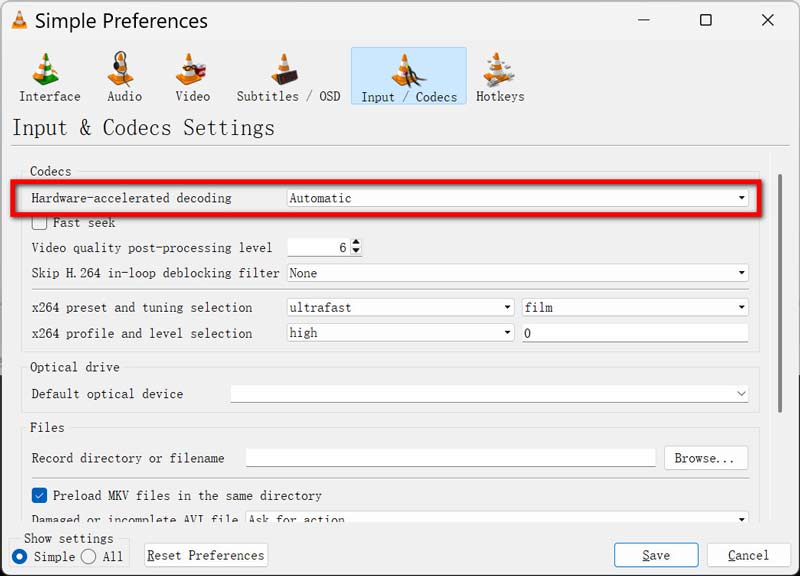
Arka Plan Uygulamalarını Kapat
Bilgisayarınız birden fazla uygulama veya işlem çalıştırıyorsa, VLC'yi yavaşlatabilir. Gereksiz uygulamaları kapatmayı deneyin ve bunun oynatmayı iyileştirip iyileştirmediğine bakın.
Bu çözüm, VLC, Windows Media Player'ınız varsa işe yarar. GoPro video oynatma kesik kesik.
Sistem Performans Ayarlarını Ayarla
Windows kullanıyorsanız, genel performansı iyileştirmek için sisteminizin performans ayarlarını düzenleyebilirsiniz; bu, VLC'nin daha akıcı çalışmasına da yardımcı olabilir. Bunu yapmak için:
Başlat düğmesine tıklayın ve aramak için şunu yazın: Gelişmiş sistem ayarlarını görüntüle.
Sekmesinin altında Gelişmiş, tıklayın Ayarlar altında Verim.
Seçmek En iyi performans için ayarlayın.
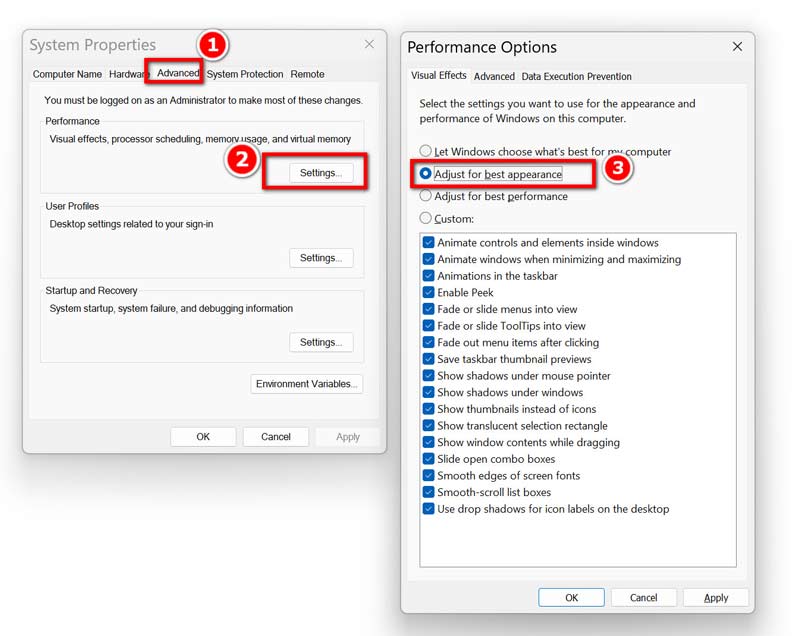
Bölüm 4. SSS
VLC yüksek kaliteli videoları oynatırken neden gecikme yaşıyor?
Yüksek kaliteli videolar, özellikle 4K veya yüksek kare hızlarında, daha fazla sistem kaynağı gerektirir. Bilgisayarınızda yeterli güç yoksa, VLC yetişmekte zorlanabilir ve bu da gecikmeye yol açabilir.
VLC büyük video dosyalarını işleyebilir mi?
Evet, VLC büyük video dosyalarını işleyebilir, ancak sisteminiz yetersizse veya dosya bozulmuşsa gecikmeye neden olabilir. Dosyayı onarmayı veya sisteminizi daha iyi performans için optimize etmeyi deneyin.
VLC'de ses gecikmesini nasıl düzeltebilirim?
Ses videoyla senkronize değilse, şuraya gitmeyi deneyin: Araçlar > Parça Senkronizasyonu ve videoyla eşleşene kadar ses gecikmesini ayarlayabilirsiniz.
Çözüm
VLC Player'da gecikme varsa, bu her zaman dünyanın sonu anlamına gelmez. Çoğu durumda, sorun basit düzeltmelerle çözülebilir, ister ArkThinker Video Repair ile bozuk video dosyalarını onarmak, ister VLC'yi güncellemek veya bazı ayarları düzenlemek olsun. Bu kılavuzdaki adımları izleyin ve videolarınızı kesintisiz bir şekilde izlemeye geri dönebileceksiniz!
VLC gecikmesi için bu düzeltmelerden herhangi birini denediniz mi? Aşağıdaki yorumlarda sizin için nasıl sonuçlandığını bana bildirin!
Bu yazı hakkında ne düşünüyorsunuz? Bu gönderiyi derecelendirmek için tıklayın.
Harika
Değerlendirme: 4.8 / 5 (dayalı 377 oylar)
Daha Fazla Çözüm Bul
GoPro Videolarının Bilgisayarda Oynatılmaması Nasıl Düzeltilir: 5 Kolay Yol GoPro Videosu Nasıl Onarılır: Bozuk MP4 Dosyalarını Bir Profesyonel Gibi Onarın YouTube'un Firefox'ta Videoları Oynatmamasının Nedenleri ve Düzeltme Yolları YouTube Otomatik Oynatma Özelliğinin Çalışmamasını Düzeltmek İçin 4 Kolay Çözüm Bozuk M2TS Video Dosyaları Kolayca Nasıl Onarılır Bozuk MXF Dosyaları Nasıl Onarılır: 2025 Adım Adım Kılavuzİlgili Makaleler
- Videoyu düzenle
- Kısa Bir Videoyu 3 Farklı Yöntemle Daha Uzun Hale Getirme
- iPhone, iPad, Android Telefon ve Bilgisayarda Video Döngüleme
- Ücretsiz Video Düzenleme Yazılımı – En İyi 7 Ücretsiz Video Düzenleyici Uygulaması
- TikTok Filigranını Kaldırmak için 3 TikTok Filigran Sökücü Uygulaması
- Video Filtresi – Videoya Filtre Ekleme ve Koyma 2024
- Bir Videoyu Yavaşlatma ve Ağır Çekim Video Nasıl Yapılır 2024
- Büyük Video Dosyanızı 2024'ün En İyi 3 Film Kırpıcısıyla Bölün
- Farklı Cihazlardaki Videoya Filigran Nasıl Eklenir 2024
- Video Dosya Boyutunu Azaltmak için En İyi 5 MP4 Kompresör 2024
- Snapchat 2024'te Bir Videonun Nasıl Yavaşlatılacağına İlişkin Ayrıntılı Kılavuz


